¡IMPORTANTE! Antes de instalar, asegúrese de que en el PC no hay otros programas antivirus instalados, porque los módulos residentes que forman parte de los mismos pueden provocar conflictos.
Instalar para Microsoft Windows
¡Atención! La instalación del Antivirus Dr.Web para Windows debe ser realizada por el usuario con permisos de administrador del equipo.
- Para instalar el Antivirus Dr.Web para Windows descargue su archivo de instalación desde el Centro de administración de suscripciones o la Cuenta personal del proveedor del servicio al objeto protegido (PC o servidor de archivos).
- Inicie el archivo descargado drweb_avdesk_installer.exe. Se abrirá la ventana del Asistente de instalación del Antivirus Dr.Web.
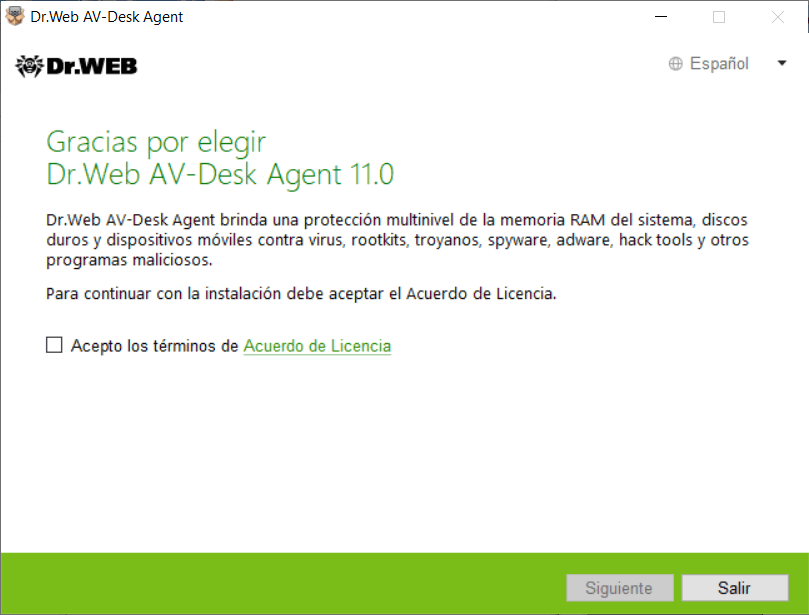
Si ya tiene instalados los programas antivirus, el Asistente de instalación intentará desinstalarlos. En caso de no poder finalizarlo correctamente, Vd. mismo deberá borrar el software antivirus usado (así mismo, el software de otras versiones de programas antivirus Dr.Web). - Para conocer los términos del acuerdo de licencia, haga clic sobre el enlace correspondiente. Luego active la casilla "Acepto las condiciones del Acuerdo de licencia" y pulse el botón "Siguiente".
- En la ventana siguiente, se indica la ruta completa a la clave de cifrado pública (drwcsd.pub) de su equipo. Para continuar con la instalación, haga clic sobre Siguiente.
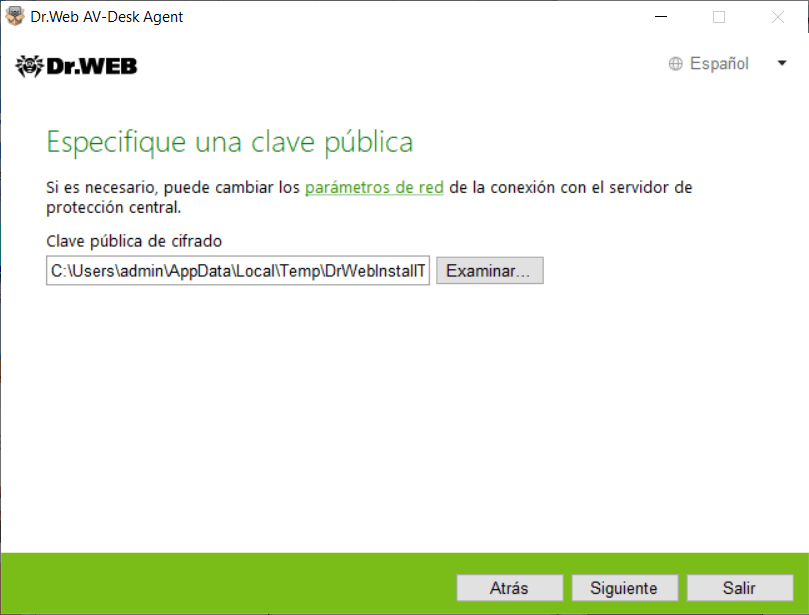
En caso necesario, puede modificar las opciones de red de la conexión al servidor de la protección centralizada. Para realizarlo, haga clic en la ventana sobre el enlace correspondiente, así mismo, se abrirá la ventana Opciones de la conexión.
Se recomienda no cambiar nada sin consentimiento del administrador de su red antivirus / proveedor del servicio.
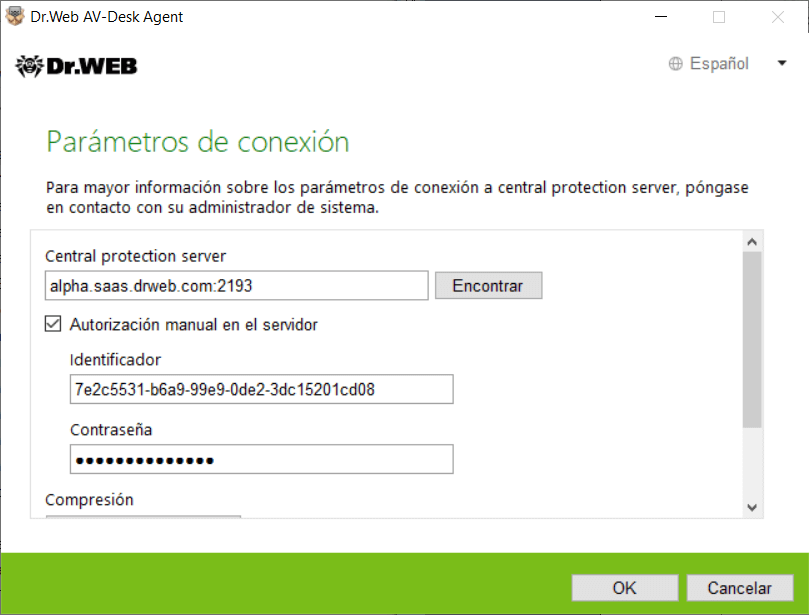
- Se le ofrecerá conectarse a los servicios en la nube Dr.Web Cloud para recibir la información actual sobre la amenazas actualizada en los servidores de la empresa Doctor Web en modo de tiempo real. Seleccione la opción necesaria y haga clic sobre Siguiente.
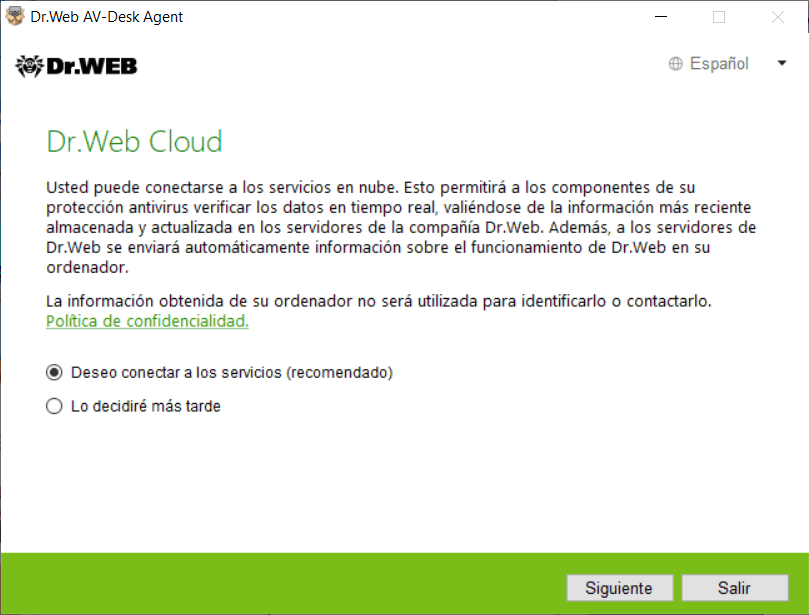
- Se le ofrecerá instalar el Firewall Dr.Web para proteger el equipo contra el acceso no sancionado desde fuera y para prevenir el flujo de la información importante por la red. Si desea instalar el Firewall Dr.Web, active la casilla correspondiente. Haga clic sobreSiguiente para continuar con la instalación..
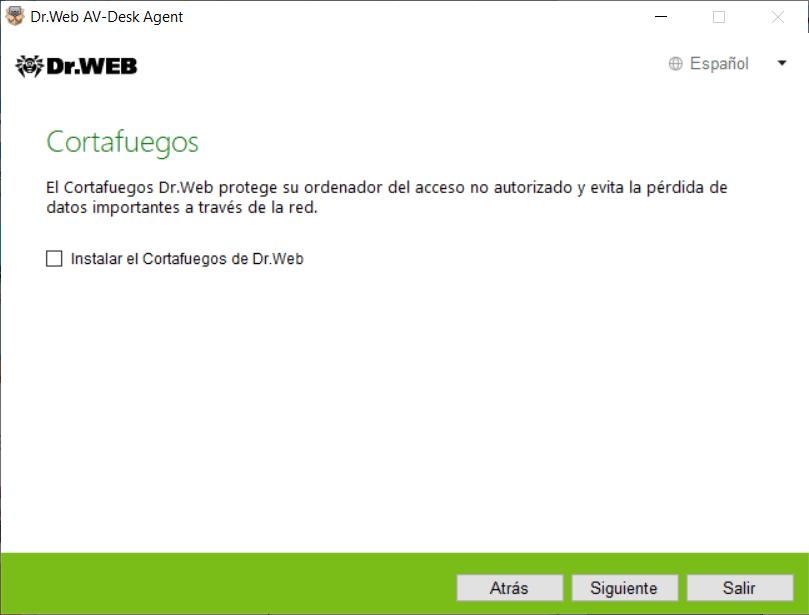
- Se abrirá una ventana con el mensaje - listo para instalar. Vd. puede continuar la instalación con las opciones predeterminadas, al hacer clic sobre Instalar.
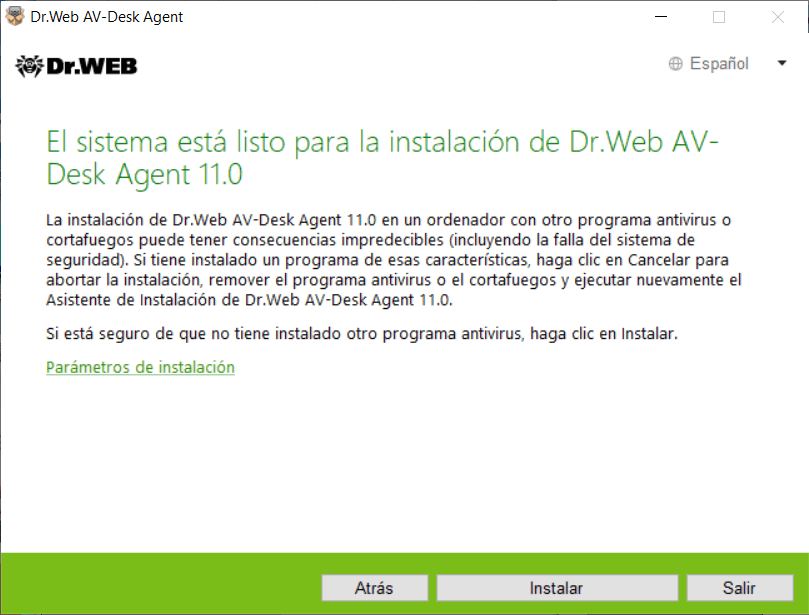
Para seleccionar sin ayuda los componentes por instalar, indicar la ruta de instalación y algunas opciones extra de instalación, haga clic sobre el enlace Opciones de instalación. Esta opción sirve para usuarios expertos, para la información detallada véase la documentación el Antivirus Dr.Web® para Windows. Guía de usuario. - En caso de haber pulsado Instalar en el paso anterior, vaya a la descripción del paso 11. En caso contrario, al hacer clic sobre el enlace Opciones de instalación se abrirá la ventana Opciones de instalación.
En la pestaña Componentes se ofrecerán los componentes por instalar del paquete antivirus Dr.Web. Activr las casillas de los componentes que desea instalar en su equipo. En función de la tarifa seleccionada, algunos componentes pueden no estar disponibles.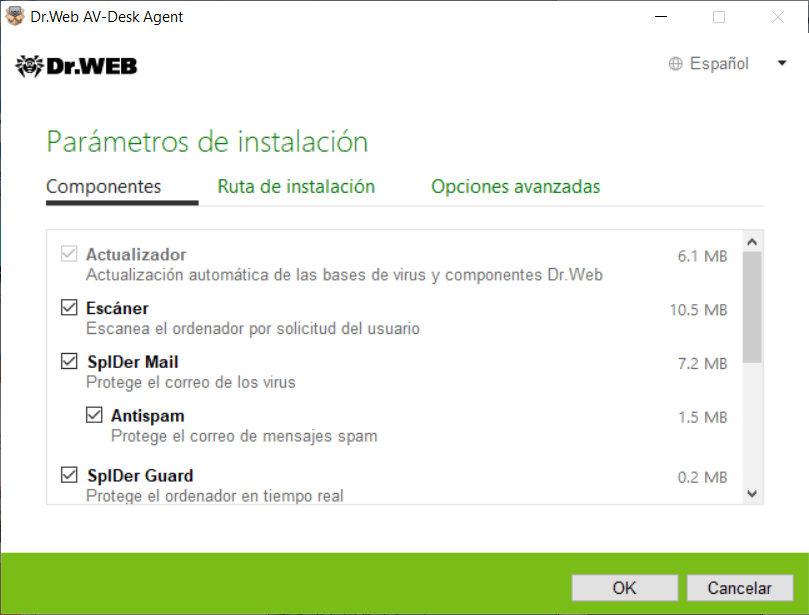
- En la pestaña Ruta de instalación Vd. puede establecer el catálogo donde se instalará el software antivirus. De forma predeterminada, está seleccionado el catálogo Dr.Web ubicado en el catálogo Program files de la unidad de sistema.
Haga clic sobre Siguiente.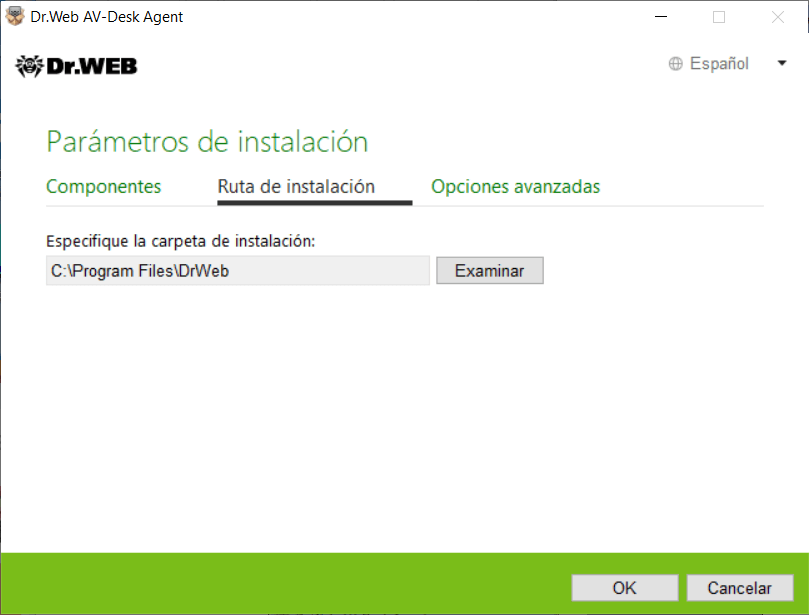
- En la pestaña Opciones extra se le ofrecerá configurar la creación de accesos directos para iniciar el Antivirus Dr.Web.
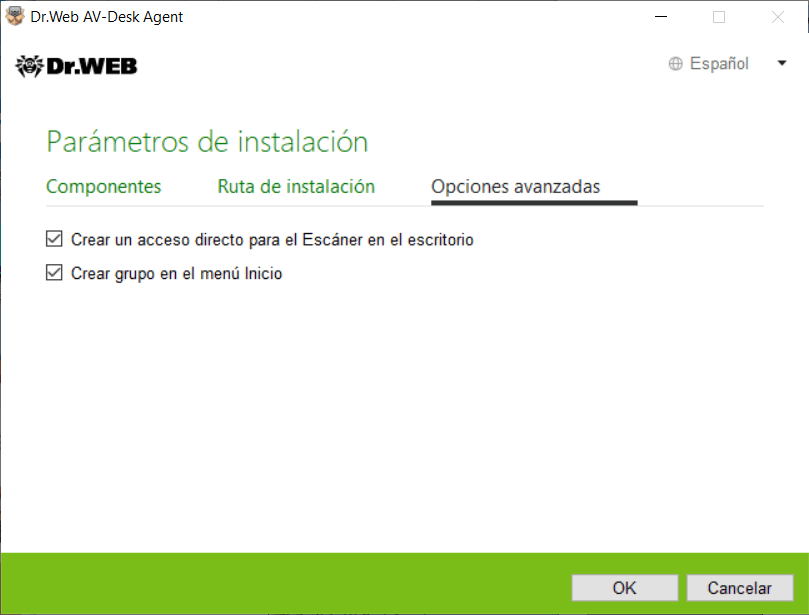
Para guardar los cambios realizados, haga clic sobre Aceptar. Volverá a la ventana anterior. Haga clic sobre Instalar. - Se iniciará la instalación del Antivirus Dr.Web.
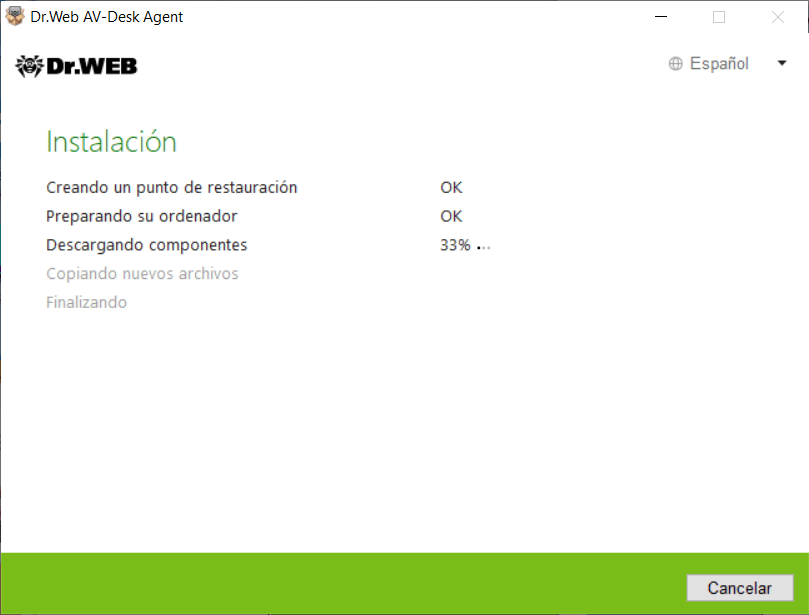
Una vez finalizada la instalación, el asistente de instalación le pedirá que reinicie el equipo. Haga clic sobre Reiniciar ahora y espere que el equipo se reinicie.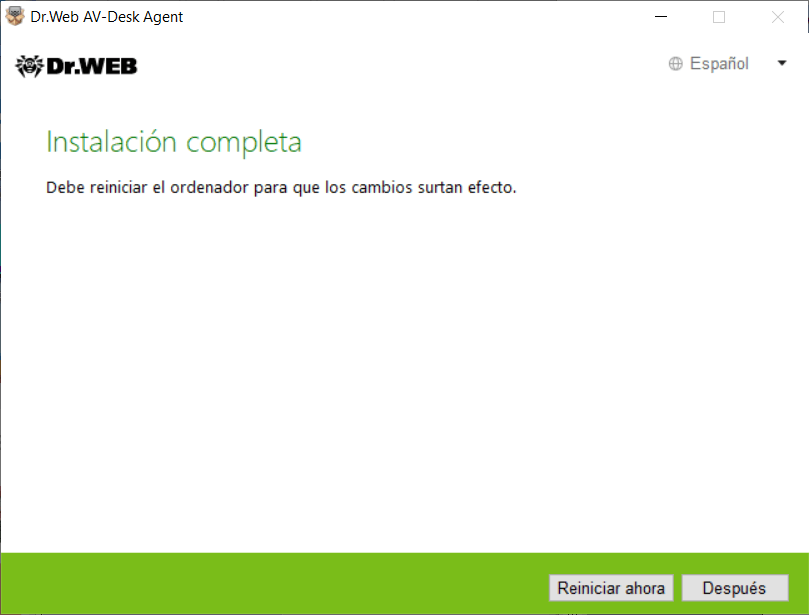
¡Felicitaciones! El Antivirus Dr.Web para Windows ha sido instalado correctamente.
Para la información más detallada, consulte la documentación El Antivirus Dr.Web® para Windows. Guía de usuario.
Instalar para macOS
- Descargue el archivo .run Antivirus Dr.Web para macOS del Centro de control de suscripciones o de la Cuenta personal del proveedor de la suscripción al objeto protegido.
- Convierta el archivo recibido .run en ejecutable. Para realizarlo:
- abra Terminal;
- vaya al catálogo que contiene el archivo.run:
cd SuCatálogo - introduzca el comando siguiente:
chmod 0755 NombreArchivo.run
- Inicie el archivo .run.
Se puede hacerlo de dos modos:
- Abrir la carpeta con un archivo de instalación e iniciar este archivo para la ejecución con doble clic sobre el acceso directo del archivo.
- Sin cerrar el Terminal abierto en el paso anterior ejecutar el comando:
donde en vez de NombreArchivo.run figura el nombre del archivo de instalación DrWeb.sudo ./NombreArchivo.run
El comando sudo, una vez iniciado para la ejecución, requerirá la introducción de la contraseña (de Su usuario actual/administrador).
Así mismo, los caracteres introducidos no se visualizarán de ninguna forma en el terminal, pero la introducción se realizará. Una vez introducido, haga clic sobre Enter.
- Haga clic sobre Instalar Dr.Web.
- Acepte los requisitos del Acuerdo de licencia. Se iniciará el proceso de instalación del programa.
- Introduzca la contraseña del administrador y haga clic sobre Instalar el programa auxiliar.
- En caso de aparecer el aviso «Extensión del sistema bloqueada» permita la descarga de las extensiones del sistema. Para realizarlo:
- vaya al menú Apple;
- haga clic sobre Configuración del sistema;
- vaya a la sección Protección y seguridad;
- si la configuración no está disponible, quite la protección. Para realizarlo, haga clic sobre el icono del candado en la parte inferior de la ventana e introduzca el nombre de usuario y la contraseña;
- haga clic sobre Permitir junto con el mensaje de bloqueo del software de sistema de Doctor Web Ltd.
- Dr.Web para macOS se copiará a la carpeta Programas y se iniciará.
- Conceda a Dr.Web los permisos de acceso completo al disco. Para realizarlo:
- vaya al menú Apple;
- haga clic sobre Configuración del sistema;
- si la configuración no está disponible, quite la protección. Para realizarlo, haga clic sobre el icono del candado en la parte inferior de la ventana e introduzca el nombre de usuario y la contraseña;
- vaya a la sección Privacidad;
- haga clic sobre Acceso al disco;
- añada los módulos Dr.Web a la lista de permitidos;
- haga clic sobre Reiniciar.
Para recibir la documentación detallada, consulte con la documentación Antivirus Dr.Web® para macOS. Guía de usuario.
Instalar para Linux
- Para instalar el Antivirus Dr.Web Agent para Linux descargue del Centro de control de suscripciones o de la Cuenta personal del proveedor del servicio el archivo de instalación en formato run. El menú del archivo contiene la información sobre la versión y la fecha de lanzamiento del producto, así como el tipo de plataforma para la cual sirve el mismo (x86 para plataformas de 32-bits amd64 para plataformas de 64-bits).
- Permita la ejecución del archivo. Se puede realizarlo en el administrador de archivos estándar de su shell gráfico o usando, por ejemplo, el siguiente comando: # chmod +x <nombre_archivo>.run
- Inicie el archivo en el administrador de archivos o usando el comando # ./<nombre_archivo>.run
- Así mismo, se iniciará el programa de instalación. Si el inicio no ha sido realizado con permisos de superusuario, el programa intentará mejorar sus permisos.
- En función de las las posibilidades del entorno actual donde se inició la distribución, se iniciará el programa de instalación para el modo gráfico o el programa de instalación para el modo de la línea de comando.
En caso de instalar en modo gráfico, realice lo siguiente.
- Si el programa de instalación en la primera etapa de su funcionamiento detectará problemas en el equipo que pueden causar errores de funcionamiento deDr.Web para Linux, en la pantalla aparecerá la ventana correspondiente con descripción de problemas detectados. Puede cancelar la instalación al hacer clic sobre Salir para solucionar los programas detectados antes de iniciar la instalación. En este caso, una vez solucionados los problemas detectados (instalación de bibliotecas requeridas, desactivación temporal de SELinux etc.) el habrá que volver a iniciar el programa de instalación.
Puede no interrumpir la instalación de Dr.Web para Linux, para realizarlo haga clic sobre el botón Continuar. En este caso, el programa de instalación continuará funcionando y visualizará la ventana del asistente de instalación. Pero Vd. tendrá que solucionar los problemas detectados más tarde — una vez finalizado el proceso de instalación o al detectar errores de funcionamiento de Dr.Web para Linux.
Una vez iniciada la instalación en modo gráfico, en la pantalla aparecerá la ventana del asistente de instalación.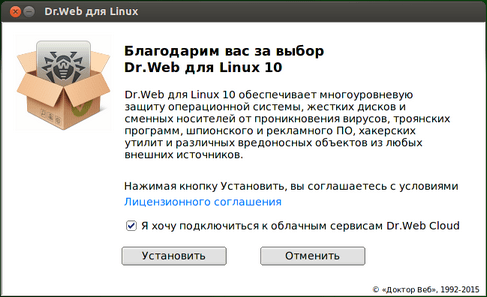
- Conozca los requisitos del Acuerdo de licencia, al hacer clic sobre el enlace correspondiente. Se abrirá la página del asistente de instalación que permitirá consultar el texto del Acuerdo de licencia y la información sobre los derechos de autor para los componentes que se instalarán en su equipo.
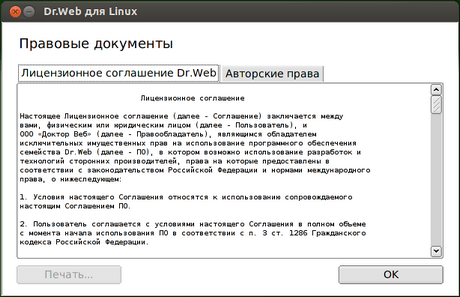
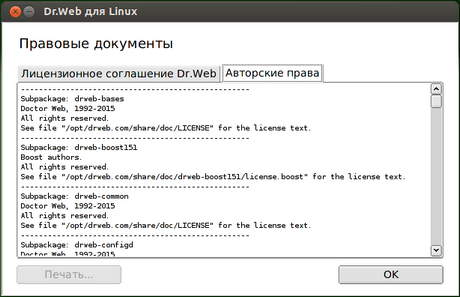
Para cerrar la página de consulta del Acuerdo de licencia y los derechos de autor, haga clic sobre Aceptar. - Antes de iniciar la instalación, puede aceptar que una vez instalado, el Antivirus Dr.Web para Linux se conectará automáticamente al servicio en la nube Dr.Web Cloud. Para realizarlo, debe activar la casilla correspondiente (de forma predeterminada, está activada en el momento de inicio del asistente de instalación). Si no desea permitir al Antivirus Dr.Web para Linux usar el servicio en la nube Dr.Web Cloud, desactive la casilla.
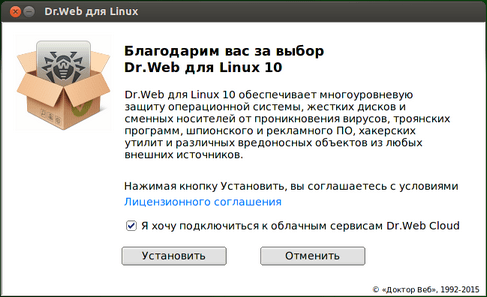
En caso necesario, en cualquier momento puede permitir o prohibir al Antivirus Dr.Web para Linux usar el servicio Dr.Web Cloud en la configuración del programa. - Para iniciar la instalación, debe hacer clic sobre Instalar. Así al mismo tiempo Vd. confirma que acepta los términos delAcuerdo de licencia. Si desea rechazar la instalación del Antivirus Dr.Web para Linux en su equipo, haga clic sobre Cancelar para rechazar la instalación y finalizar el asistente de instalación.
- Una vez iniciada la instalación, se abrirá la página del asistente que contiene el indicador que visualiza el progreso del proceso de instalación.
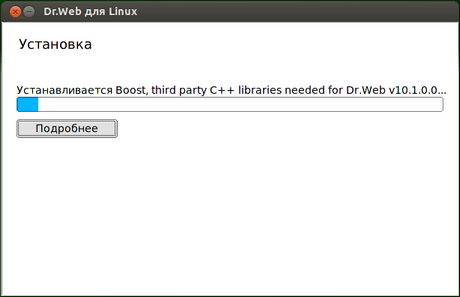
En caso necesario, puede hacer clic sobre Más información para ver los mensajes del registro de instalación.
- Una vez finalizado correctamente el proceso de copiar los archivos del programa y realizados los cambios necesarios en los archivos de sistema, se abrirá la página final del asistente que visualiza el resultado de la instalación.
- Para cerrar la ventana del asistente de instalación, debe hacer clic sobre Aceptar.
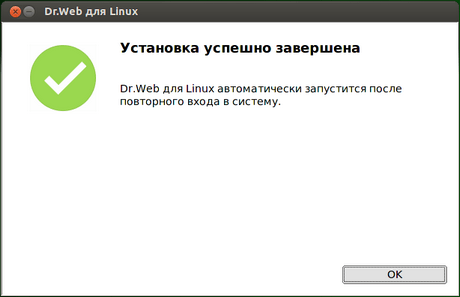
Si esta operación se soporta por las posibilidades den entorno, en el paso final aparecerá una página ofreciendo iniciar el Antivirus Dr.Web para Linux en modo gráfico. Para iniciar, active la casilla Iniciar Dr.Web para Linux ahora y haga clic sobre Aceptar.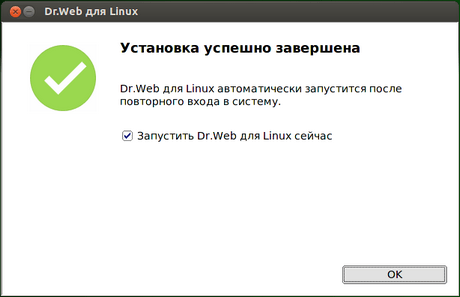
En caso de interrumpir la instalación por causa de un error, la página final del asistente contendrá el mensaje correspondiente. En este caso, también debe cerrar el asistente de instalación, al hacer clic sobre Aceptar. Luego solucione los problemas que causaron el error de l instalación, y vuelva a iniciar la instalación.
En caso de instalar en modo gráfico, realice lo siguiente.
- Una vez iniciado el programa de instalación en modo de línea de comando, en la pantalla aparecerá un texto de invitación a la instalación. Conteste Yes o Y a la solicitud Desea continuar para iniciar la instalación.
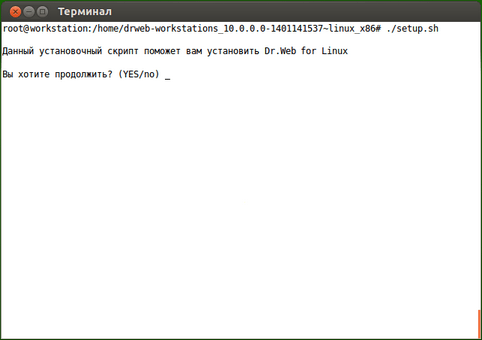
- Antes de iniciar la instalación, debe consultar el texto del Acuerdo de licencia que se visualizará en la pantalla. Para desplazarse por el texto una línea hacía abajo, use la tecla ENTER, para desplazar por el texto abajo en la pantalla use la tecla ESPACIO.
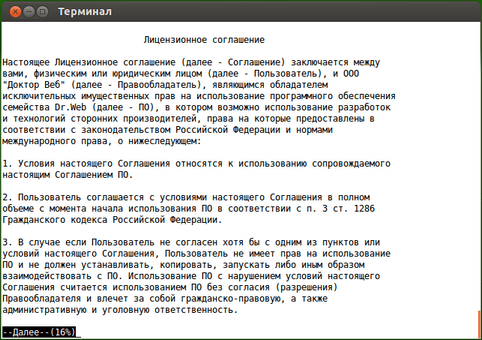
- Introduzca Yes o Y para aceptar los requisitos del Acuerdo de licencia, o No o N, para rechazar la instalación del Agente.
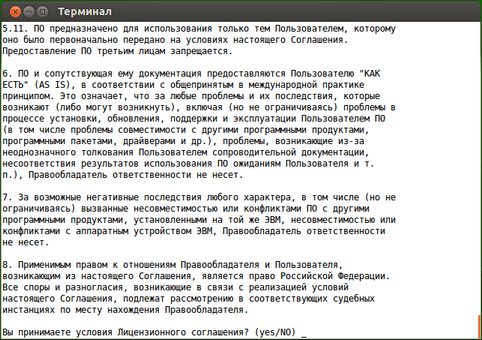
- Una vez aceptados los requisitos del Acuerdo de licencia, se iniciará la instalación de los componentes del Antivirus Dr.Web para Linux. Así mismo, en la pantalla se visualizará la información sobre el curso de la instalación que incluye un listado de componentes por instalar.
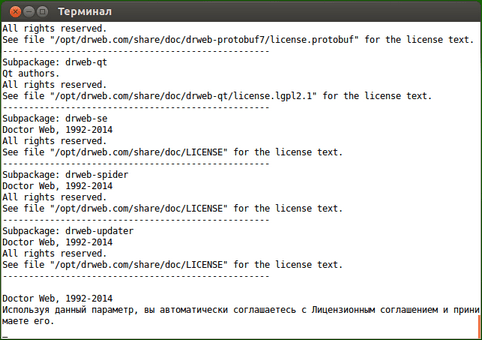
- Una vez finalizada la instalación correctamente, en la pantalla se visualizará un mensaje que visualiza el resultado de la instalación, y el programa de instalación finalizará. En caso de un error, en la pantalla se visualizará un mensaje correspondiente con la descripción del error, y luego el programa de instalación se finalizará también. En este caso, debe corregir los problemas que causaron el error y volver a iniciar la instalación.
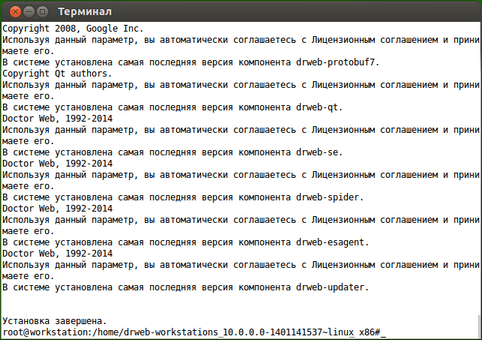
¡Felicitaciones! El Antivirus Dr.Web para Linux ha sido instalado correctamente.
Para la información más detallada, consulte la documentación El Antivirus Dr.Web® para Windows. Guía de usuario.
Instalar para Android
- Descargue el archivo de instalación del Antivirus Dr.Web para Android en la tarjeta de memoria del dispositivo móvil desde el Centro de control de suscripciones o la Cuenta principal del proveedor del servicio. El enlace para descargar puede ser proporcionado como código QR. Si la aplicación de escaneo no está instalada en el dispositivo móvil, instálelo.
¡Atención! Para instalar la aplicación sin usar Google Play, debe permitir este tipo de instalación. Para realizarlo, abra la pantalla Configuración → Aplicaciones y active la casilla Orígenes desconocidos.
¡Atención! Debe descargar el archivo de instalación en el catálogo raíz de la tarjeta de memoria (built-in storage) o un catálogo de primer nivel (por ejemplo, Downloads). Tenga en cuenta también que el nombre del archivo de instalación no debe ser cambiado, porque contiene la información necesaria para la instalación.
- Use el administrador de archivos para localizar e iniciar el archivo de instalación. Una vez aceptados los términos del Acuerdo de licencia, la aplicación se instalará automáticamente.
¡Felicitaciones! El Antivirus Dr.Web para Androidha sido instalado correctamente.
Para la información más detallada, consulte la documentación El Antivirus Dr.Web® para Windows. Guía de usuario.
